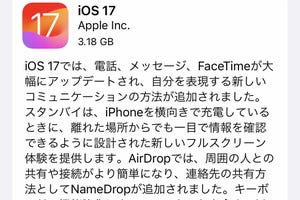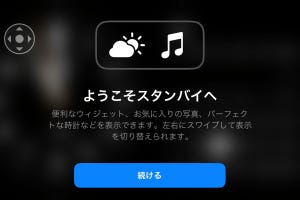いまや口頭で発音した内容を文字化する音声入力も利用される時代ですが、文字は本来「手」で書くもの。「手」といってもキーボードを叩くのではなく、紙にペンや鉛筆で書くスタイルです。指先やスタイラスペンで画面をなぞり手入力する方法もありますが、それはあくまで画像データ、文字データに変換するのは手間がかかります。
それを可能にするのが「手書き入力」。画面に描かれた線を分析、文字として認識する機能です。キーボードと比較すると誤入力の確率は高まるものの、ノートと鉛筆の感覚で文字を入力できます。読みのわからない文字でも入力できる、手書きしたほうが文章のイメージが湧きやすい、といったメリットもあります。
iPhoneでもiOS 7のときから手書き入力をサポートしていますが、対象は中国語(簡体字/繁体字)、残念ながら日本語には非対応です。多くの漢字は認識されるものの、ひらがな/カタカナが認識されないことがネックとなり、実用的とはいえませんでした。
iOS 17では、ついに日本語対応の手書き入力がサポートされました。ソフトウェアキーボードの一種として用意されているため、登録作業さえ完了させればキーボードを切り替えるだけで使えるようになります。もちろん、文字入力可能なすべてのアプリで使用でき、自動入力候補も表示されます。
準備はかんたん、「設定」→「一般」→「キーボード」→「キーボード」→「新しいキーボードを追加...」→「日本語」の順に画面を開き、「手書き」にチェックを入れればOK。手書き領域のつまみ部分を上方向へ引き上げれば、手書き入力エリアが広がります。狭くて書きにくいと感じるとき、試してみては?